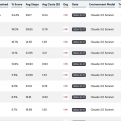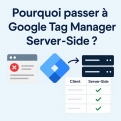Connecter GTP et GTP3 à Google Sheets
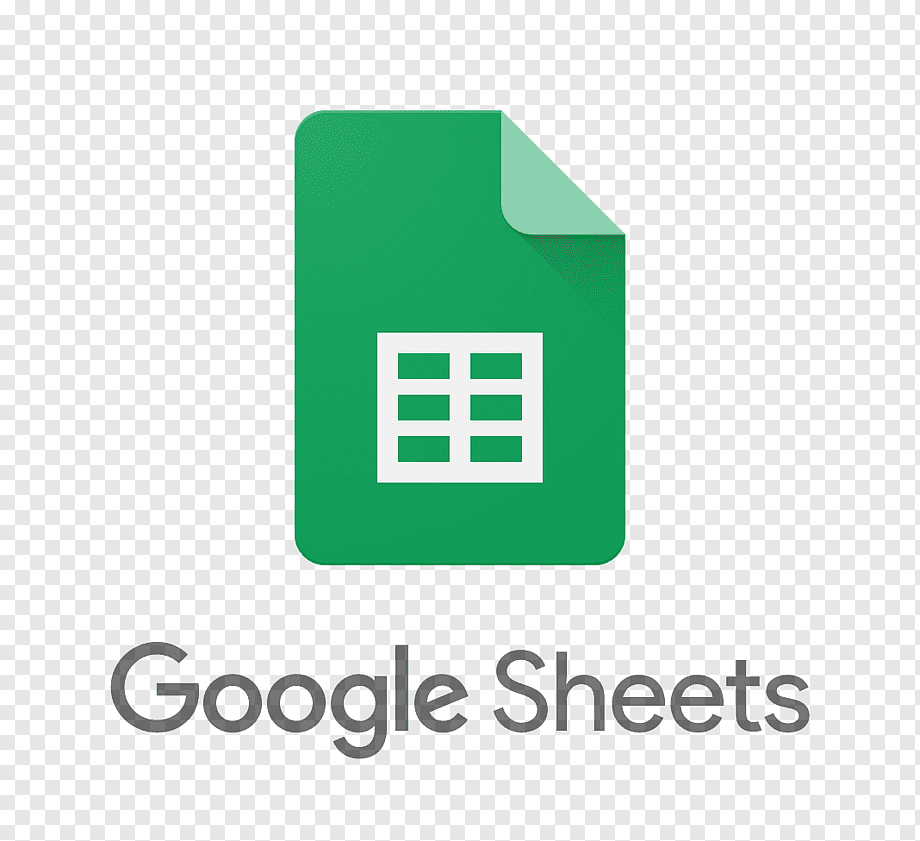
Vous souhaitez envoyer les textes produits par GTP3 dans un tableur Google Sheets, voici les trois grandes solutions.
Pour connecter de GPT3 à Google Sheets, il faut recourir à l'API de GPT.
L'API est un système qui permet à deux serveurs, deux applications informatiques, deux sites web de se connecter entre eux.
L'API de GTP peut recevoir des requêtes lui demandant de générer un ou plusieurs textes.
Ensuite, l'API renverra le résultat (le texte généré par GPT) au serveur qui lui en fait la demande.
Pour connecter GTP à Google Sheets, il faut donc passer par l'API.
Pour ce faire, il exise trois grands types de solutions
- Ecrire une série de script (en Python, par exemple) qui interroge GPT et envoie les données dans Google Sheets
- Utiliser un connecteur comme Zapier pour lancer des requêtes dans GPT à partir de données de Google Sheets et envoyer le résultat dans Google Sheets
- Utiliser une plateforme no code comme Bubble qui réaliser le même travail et intègre même des traitements plus évolués
1ere solution: connecter GPT à Google Sheets avec un script Python
La connexion de GPT à Google Sheets peut passer par l'utilisation d'un langage de programmation tel que Python pour créer un script capable d'extraire des données de GPT et de les envoyer à Google Sheets. Voici les étapes de base pour y parvenir :
- Il faut que vous ayez un compte d'essai ou payant sur GTP, afin que vous ayez une clé d'API
- Installez la bibliothèque client API Google Sheets pour Python en exécutant "pip install gspread" dans votre ligne de commande.
- Créez un nouveau projet dans la console des développeurs Google et activez l'API Google Sheets.
- Créez un nouveau compte de service et générez une clé privée.
- Partagez la Google Sheet que vous souhaitez connecter à GPT avec l'adresse e-mail du compte de service.
- Utilisez la bibliothèque gspread pour accéder à la feuille et y ajouter de nouvelles données.
- Dans GPT, extrayez les données que vous souhaitez envoyer à la feuille.
- Utilisez les données extraites pour ajouter de nouvelles lignes à la feuille à l'aide de la bibliothèque gspread.
- Programmez l'exécution du script aux intervalles souhaités ou exécutez-le manuellement chaque fois que vous souhaitez mettre à jour la feuille.
- Veuillez noter qu'il s'agit d'un aperçu général, les étapes spécifiques peuvent varier en fonction des méthodes utilisées pour extraire les données de GPT et de la version de la bibliothèque utilisée. La documentation officielle de Google et de GPT vous fournira les dernières spécifications techniques actualisées.
2eme solution: connecter GPT à Google Sheet avec un connecteur de Zapier
La connexion de Zapier à ChatGPT se fait, comme usuellement, par la création d'un Zap (un workflow qui permet à différentes applications de communiquer/interagir entre elles) à l'aide de l'interface de Zapier. Voici les étapes de base pour ce faire :
- Connectez-vous à votre compte Zapier, ou créez-en un si vous n'en avez pas déjà un.
- Cliquez sur le bouton "Make a Zap" dans le coin supérieur droit de l'écran.
- Dans l'étape "Choisir une application de déclenchement", sélectionnez ChatGPT comme l'application que vous voulez utiliser pour déclencher le Zap.
- Sélectionnez l'événement déclencheur spécifique que vous souhaitez utiliser (par exemple, "Nouveau message").
- Connectez votre compte ChatGPT en suivant les instructions et en entrant vos identifiants de connexion.
Dans l'étape "Choisir une application d'action", sélectionnez l'application que vous souhaitez connecter à ChatGPT (par exemple, Google Sheets).
- Sélectionnez l'action spécifique que vous voulez entreprendre (par exemple, "Créer une nouvelle ligne").
- Connectez la deuxième application en suivant les instructions et en saisissant vos informations de connexion.
À l'étape "Envoyer des données de test", testez votre Zap pour vous assurer qu'il fonctionne correctement.
Enfin, activez votre Zap et il exécutera automatiquement l'action que vous avez spécifiée chaque fois que l'événement déclencheur se produira dans ChatGPT.
3eme solution: utiliser Bubble.io pour connecter GPT et Google Sheets
La connexion de GPT et de Google Sheets à l'aide de Bubble.io implique la création d'une application Bubble et l'utilisation de ses outils et intégrations intégrés pour se connecter à la fois à GPT et à Google Sheets. Voici les étapes de base pour ce faire :
- Connectez-vous à votre compte bubble.io ou créez-en un si vous n'en avez pas déjà un.
- Installez les plug-ins "API connector" et "Google Sheet" (ou équivalent) sur Bubble.
- Créez une nouvelle application dans bubble.io, et choisissez un modèle ou partez de zéro.
- Dans l'application, créez un nouveau flux API dans API Connector et qui fasse appel à l'API de GPT
- Saisissez votre clé API et paramétrer l'appel selon la documentation de l'API GPT
- Utilisez les outils intégrés de Bubble.io pour créer un formulaire ou une interface permettant à l'utilisateur (vous) de saisir ou télécharger les données qui seront traités par l'API de GPT.
- Créez un nouveau flux API et sélectionnez "Google Sheets" comme API.
- Saisissez votre clé API et l'URL du point de terminaison pour vous connecter à Google Sheets.
- Utilisez les outils intégrés de bubble.io pour créer un formulaire ou une interface permettant aux utilisateurs de saisir des données à envoyer à Google Sheets.
- Créez un nouveau déclencheur d'événement qui envoie les données de GPT à Google Sheets lorsqu'un utilisateur soumet le formulaire.
- Testez l'application et effectuez les ajustements nécessaires.
Cet article ne visent qu'à vous donner une idées des solutions et du niveau de difficultés de chaque option.
Pour apprendre à mettre en place un appel à l'API GTP sans coder, via Bubble.io pour, par exemple, demander à GPT de générer des centaines de textes, suivez notre formation complète sur GPT.